Содержание
- 1 Подключение и настройка WiFi модуля ESP8266-01
- 2 Описание ESP8266
- 3 Распиновка esp8266
- 4 Программирование ESP8266 в Arduino IDE
- 5 Использование esp8266 для связи Ардуино по WiFi
- 6 NodeMCU на базе esp8266
- 7 WeMos на базе esp8266
- 8 Выводы по ESP8266
- 9 Технические характеристики модуля
- 10 Подключение
- 11 Пример использования
- 12 Часто задаваемые вопросы FAQ
Подключение и настройка WiFi модуля ESP8266-01
В процессе изучения и проектирования всё более сложных проектов приходит время, когда возникает необходимость и желание научиться работать с таким распространенным видом связи как WiFi. Так как именно такой вид связи может позволить комфортно создать единую сеть для ваших умных домашних устройств и управлять ими, например, с мобильного телефона, планшета или компьютера, то есть другими словами создать самый настоящий умный дом, который обойдется вам в десятки раз дешевле, чем покупать готовые решения в магазине. Применение WiFi конечно не ограничивается на этом и примеров использования данного вида связи настолько много, что перечислять их нет смысла, и если Вы попали на эту страницу, значит, использование WiFi вам уже зачем-то понадобилось, осталось только разобраться, как правильно с ним работать.
Разбираться мы будем на основе самого дешевого и популярного WiFi модуля ESP8266-01. Купить WiFi модуль ESP8266-01 можно у нас на сайте.
Один из главных плюсов такого модуля это наличие памяти и своего микроконтроллера на плате, что позволяет работать ему самостоятельно, загрузив скетч непосредственно в сам модуль.
Модификаций WiFi модуля ESP8266 на самом деле достаточно много и перечислять их здесь мы не будем, научившись работать с одним, Вы без проблем сможете начать работать и с другими. Хочется сразу отметить, что работа с WiFi может показаться довольно не простым занятием, и если в Вашем багаже мало законченных проектов, лучше пока отказаться от WiFi связи и использовать в своих проектах радиосвязь, работа с которой гораздо проще для понимания. По работе с WiFi модулями создают целые сообщества и тематические форумы, что лишний раз доказывает насколько большинству людей трудно сразу разобраться с данным видом связи, а перечитывая всю информацию, у большинства людей просто опускаются руки. Скорей всего и мне не удастся всю важную информацию вместить в рамках только одной этой статьи, да и нет в этом смысла, иначе получится очередная путаница. Я попытаюсь пойти по пути строгой последовательности самых важных моментов, чтобы Вы смогли начать понимать принцип работы данного вида связи и далее уже просто развивать самостоятельно свои навыки в этом направлении.
И так, давайте приступим и для начала разберем выводы WiFi модуля ESP8266-01.
VCC — питание модуля от 3V до 3.6V
GND — земля.
RST — вывод Reset отвечающий за перезагрузку модуля.
CH_PD — «chip power-down» при подаче питания на него активизируется работа модуля.
TX — передача данных (UART интерфейс)
RX — прием данных (UART интерфейс)
GPIO0 — порт ввода/вывода общего назначения
GPIO2 — порт ввода/вывода общего назначения
Выводы GPIO0 и GPIO2 — это точно такие же цифровые выводы, с которыми мы работаем на платах Arduino для взаимосвязи с различными датчиками, и применяются они в случае реализации самостоятельной работы на внутреннем микроконтроллере WiFi модуля ESP8266-01.
Поехали дальше. Приступим к подключению модуля. Для начала сделаем простое подключение, чтобы убедиться в работоспособности модуля.
Для надежного питания модуля ESP8266-01 используйте внешний стабилизированный источник питания на 3.3V и лучше не пытайтесь брать питание от своей платы Arduino, так как модуль потребляет ток до 215mA и это может плохо закончится для вашей отладочной платы. Где взять стабилизированный источник питания на 3.3V надеюсь для вас не проблема, в противном случае вам явно еще рано заниматься данным модулем. Мне, например, нравится использовать для быстрого сбора схем на макетных платах вот такой модуль питания 3.3V и 5.0V YWRobot, который позволяет быстро получить стабилизированное напряжение на 3.3V или 5V на соответствующих дорожках питания макетной платы.
Подключаем плюс (+) от нашего источника питания 3.3V к выводу VCC модуля ESP8266-01, а минус (-) источника питания подводим к выводу GND. В таком состоянии на модуле включится красный светодиод, сигнализирующий нам о правильном подключении питания. Для того чтобы модуль активизировался, необходимо также соединить плюс (+) источника питания с выводом CH_PD модуля ESP8266-01 и желательно это сделать сразу через резистор 10кОм. Теперь, когда мы включим питание, на модуле должен загореться красный светодиод и пару раз быстро мигнуть синий светодиод. Если у вас так все и происходит, значит все отлично, вы правильно все подсоединили и ваш модуль рабочий. В противном случае еще раз проверьте подключение, либо замените модуль, так как он скорей всего не рабочий.
Идем дальше. Для работы с WiFi модулем ESP8266 нам необходим переходник USB-UART. Переходники бывают разные, например: FT232RL, CP2102, PL2303. Но мы предположим, что у вас нет таких переходников, и будем в качестве переходника USB-UART использовать плату Arduino. Я буду использовать для этого плату Arduino NANO, а вы можете использовать любую другую имеющуюся в вашем распоряжении. Подключение на любой плате один в один идентично. Производим подключение согласно следующей схеме.
Давайте рассмотрим, что мы здесь сделали. Сразу обратите внимание на то, что мы замкнули перемычкой на плате Arduino выводы RST и GND. Такая манипуляция отключает микроконтроллер и позволяет сделать из нашей платы Arduino самый настоящий переходник USB-UART.
Так как WiFi модуль ESP8266-01 мы питаем от отдельного внешнего источника питания, незабываем, что мы должны всегда соединять между собой землю всех источников питания в наших проектах. Поэтому мы соединяем вывод GND платы Arduino c землей (-) нашего внешнего источника питания 3.3V, предназначенного для питания модуля ESP8266-01.
Вывод TX вашей платы Arduino соединяем с выводом TX модуля ESP8266-01. По этой линии будут передаваться данные от WiFi модуля к плате Arduino. Кто знаком с UART интерфейсом, может задуматься: «Но как же так? Везде учили, что TX должен соединяться с RX. TX передает информацию, а RX принимает». И Вы будете правы. Всё верно всегда TX соединяется с RX, но именно в случае, когда мы делаем из Arduino переходник UART, необходимо подключать устройства напрямую. Считайте это исключением из правил.
Линию RX вашей платы Arduino подключаем так же напрямую к линии RX модуля ESP8266-01. По этой линии будет передаваться информация от платы Arduino на плату WiFi модуля. Но делаем это соединение через так называемый делитель напряжения, состоящий из двух резисторов номиналами 1кОм и 2кОм. Уменьшить напряжение на этой линии с помощью двух резисторов (делителя напряжения) нам необходимо, так как плата Arduino передает логический сигнал напряжением 5V, а WiFi модуль работает с напряжением 3.3V. Для преобразования логического сигнала мы могли бы использовать специальную платку преобразователя логических уровней, что было бы конечно правильней, но опять же предположим, что у вас ее нет, и нам пришлось пойти более простым путем и сделать это с помощью делителя напряжения.
Всё необходимое для дальнейшей работы мы пока подключили, но у нас остаются не задействованные ещё 3 вывода (GPIO0, GPIO2 и RST) на WiFi модуле ESP8266-01. Для стабильной работы WiFi модуля нам необходимо эти оставшиеся не задействованные выводы подтянуть к плюсовой (+) линии питания модуля через резисторы в 10кОм.
Это избавит нас от различных помех (наводок) и сделает работу модуля стабильной. Лучше это делать сразу. В противном случае не удивляйтесь, что ваш модуль постоянно перегружается, выдает не понятную информацию, либо вообще не хочет работать. Использовать подтягивающие резисторы на незадействованных выводах микроконтроллера должно быть, как правило, если хотите стабильной работы в ваших проектах.
И снова проверяем работоспособность модуля WiFi ESP8266-01. Включаем питание и смотрим, чтобы зажегся красный светодиод и пару раз мигнул синий. Если всё так происходит, значит отлично, идем дальше. В противном случае проверяем правильность соединений, а так же качество всех контактов. Может быть просто банальная ситуация, когда десять раз все перепроверили и убедились, что все правильно подключили, но включая модуль, видите, что синий светодиод ведет себя не адекватно, постоянно горит, постоянно мигает или вообще не на что не реагирует. Это может происходить из-за плохого контакта на какой-то линии. Например, собирая схему на макетной плате, какой-нибудь из резисторов неплотно сидит на своем месте и это вызывает помехи. Проверяйте качество соединений. Модуль очень чувствителен. Не пренебрегайте этим. Это частая причина не стабильной работы.
Настройка программы Arduino IDE для работы с WiFi модулем ESP8266-01.
В общем, с подключением мы закончили. Сейчас нам необходимо подготовить программу Arduino IDE для работы с WiFi модулем ESP8266-01. Для этого нам надо скачать и установить в Arduino IDE необходимый архив с библиотеками, примерами и платами ESP, который впоследствии позволит нам заливать скетчи прямо в микроконтроллер модуля ESP8266-01, менять прошивку и т.д. В рамках этой статьи нам скорей всего эти настройки и не понадобятся, но мне кажется, что после того, как мы разобрались с подключением модуля, порядок действий будет правильным, если мы сразу скачаем все необходимое для работы с Arduino IDE. Тут все в принципе просто.
Запускаем программу Arduino IDE и переходим в меню «Файл» — «Настройки»
В поле «Дополнительные ссылки для Менеджера плат» вставляем ссылку http://arduino.esp8266.com/stable/package_esp8266com_index.json и нажимаем кнопку «ОК».
Далее идем в меню «Инструменты» — «Менеджер плат».
В появившемся окне в верхнем поле пишем «esp8266». В итоге в окне у нас останется только нужная прошивка. При нажатии на прошивку появится кнопка «Установка». Нажимаем на кнопку «Установка» и ждем, пока все установится. Архив достаточно большой, около 150 мегабайт, так что придется подождать.
После окончания установки. Перезагружаем Arduino IDE и видим, как появились новые платы ESP в меню «Инструменты» — «Платы». На этом всё. С настройкой Arduino IDE мы закончили. Пока нам эти настройки не нужны, но в дальнейшей работе нам без них не обойтись.
Управление WiFi модулем ESP8266-01 с помощью AT команд.
Всё мы подключили и подготовились, теперь можем начать разбираться с управлением. На самом деле, сейчас будет продолжение проверки и настройки модуля с помощью AT команд и без этого ни как не обойтись. WiFi модули реализованы так, что всё общение с ними происходит с помощью так называемых AT команд, которые зашиты в прошивке модуля. Мы не будем здесь перечислять все AT команды, их достаточно много и если захотите все тщательно изучить, можете без труда их найти в интернете. А мы будем использовать сейчас только самые необходимые для начала работы.
И так, подключаем нашу плату Arduino через USB кабель к компьютеру. А внешний источник питания, который питает WiFi модуль ESP8266-01 пока включать не надо. Запускаем программу Arduino IDE, выбираем в меню «Инструменты» нашу плату Arduino, в моем случае это Arduino NANO, а вы выбираете свою. Так же не забываем выбрать порт к которому подключена наша Ардуинка. Надеюсь все это вы понимаете и делать умеете.
Открываем мониторинг порта «Инструменты» — «Монитор порта». Выбираем скорость порта 74880 (на такой скорости происходит запуск модуля) и слева в списке выбираем «NL & CR»
Вот теперь подключаем внешний источник питания который питает наш WiFi модуль. После чего вы должны увидеть в мониторе порта примерно такую информацию.
Здесь мы видим некоторую информацию по нашему WiFi модулю (скорость, количество памяти на борту и т.д.). Полученная информация может отличаться в зависимости от версии прошивки WiFi модуля. Не будем на этом заострять внимание. Важно другое. Внизу мы видим набор бессмысленных символов, это означает, что скорость порта (74880 бод), которую мы выставили, подходит только для начальной загрузки модуля, чтобы увидеть нормально эту информацию, но эта скорость не подходит для нормального общения с WiFi модулем.
Чтобы подобрать правильную скорость порта, будем просто изменять скорость порта и посылать в порт (поле сверху и кнопка отправить) символы AT пока не получим ответ ОК. Если Вы попробуете прямо сейчас послать символы AT в порт на скорости 74880, то будете получать очередные один-два бессмысленных символа в ответ.
Попробуйте сразу выставить скорость 115200 бод и послать команду AT. Чаще всего модули прошиты на эту скорость.
Вот такую картину вы должны увидеть в вашем мониторе порта. Если все равно в ответ пришел непонятный набор символов, понижайте скорость и повторяйте отправку AT команды, пока в ответ не вернется ОК. Если вы перепробовали все скорости и не добились правильного ответа, значит вам не повезло и модуль прошит прошивкой с нестандартной скоростью. Тогда остается только перепрошить модуль нормальной прошивкой, но это тема отдельной статьи.
Надеюсь, что все хорошо и скорость правильную вы подобрали. Кстати если вы попробуете выключить и снова включить WiFi модуль, после того как подобрали правильную скорость, то уже вместо той самой первоначальной информации, которая корректно отображалась на скорости 74880 бод, вы наоборот, увидите беспорядочный набор символов, но в конце вы увидите слово «ready». Но у нас есть возможность посмотреть эту первоначальную информацию в нормальном виде на правильной скорости, для этого необходимо программно перезагрузить модуль с помощью AT-команды AT+RST.
Чтобы узнать версию прошивки вашего WiFi модуля ESP8266-01, необходимо в монитор порта отправить команду AT+GMR и в ответ вы получите примерно следующую информацию:
WiFi модуль ESP8266-01 может работать как в режиме точки доступа, так и в режиме клиента. Чтобы разрешить модулю работать сразу во всех режимах, отправьте в монитор порта команду AT+CWMODE=3 и в ответ вы должны получить ОК.
Команда AT+CWLAP позволит посмотреть все WiFi точки доступа, которые видит в данный момент ваш модуль. Мой модуль, например, видит на данный момент в зоне своего покрытия всего три WiFi точки доступа. Ответ должен быть примерно таким:
Например, мы знаем пароль к третьей точке доступа и чтобы подключиться к ней выполняем команду AT+CWJAP=»имя»,»пароль», в моем случае эта команда выглядит AT+CWJAP=»dsl_unlim_512_home»,»11111111″, на что получаем успешный ответ:
Параметры команды записываются на флеш память WiFi модуля ESP8266-01, и если мы выключим модуль и опять его включим, он автоматически подключится к этой точке доступа. Смотрите случайно в команде не допустите пробел, иначе получите в ответ ERROR. Необходимо обратить внимание, что в последних версиях прошивки рекомендуют использовать команду AT+CWJAP_CUR, то есть команда будет выглядеть AT+CWJAP_CUR=»имя»,»пароль». Если вдруг мы забыли, к какой точке доступа подключен наш модуль, необходимо послать команду AT+CWJAP? или AT+CWJAP_CUR? и в ответ получим ту точку доступа, к которой подключен WiFi модуль на данный момент.
С подключением и первоначальной настройкой WiFi модуля ESP8266-01 мы разобрались. Модуль работает и готов для реализации ваших дальнейших проектов. Разобрать все возможные примеры работы с данным модулем в рамках одной статьи просто не возможно и мы этим займемся в следующих статьях. А для тех, кто не очень дружит с программированием, но очень хочет побыстрей начать управлять своими проектами с помощью WiFi, рекомендую познакомить с конструктором WiFi проектов RemoteXY. Этот сайт поможет вам без особого труда создать интерфейс управления для вашего мобильника или планшета и с помощью него управлять своим устройством, к которому вы подключите WiFi модуль.
Добавить комментарий
<font>шт. </font>Корзина пуста Среди них могут быть устройства связи, микросхемы, модули памяти и часов реального времени, модули интерфейсов и переходники. —>
Микросхема ESP8266 – один из самых популярных инструментов для организации беспроводной связи в проектах умного дома. С помощью беспроводного контроллера можно организовывать связь по интерфейсу WiFi, обеспечивая проектам Arduino выход в интернет и возможность дистанционного управления и сбора данных. На основе ESP8266 созданы такие популярные платы как WeMos и NodeMcu, а также огромное количество самодельных проектов. В этой статье, мы узнаем, что из себя представляет ESP82266, какие бывают ее разновидности, как работать с ESP8266 в среде Arduino IDE.
Описание ESP8266
ESP8266 – микроконтроллер с интерфейсом WiFi, который имеет возможность исполнять программы из флеш-памяти. Устройство было выпущено в 2014 году китайской фирмой Espressif и практически сразу же стало популярным.
Контроллер недорогой, обладает небольшим количеством внешних элементов и имеет следующие технические параметры:
- Поддерживает Wi-Fi протоколы 802.11 b/g/n с WEP, WPA, WPA2;
- Обладает 14 портами ввода и вывода, SPI, I2C, UART, 10-бит АЦП;
- Поддерживает внешнюю память до 16 МБ;
- Необходимое питание от 2,2 до 3,6 В, потребляемый ток до 300 мА в зависимости от выбранного режима.
Важной особенностью является отсутствие пользовательской энергонезависимой памяти на кристалле. Программа выполняется от внешней SPI ПЗУ при помощи динамической загрузки необходимых элементов программы. Доступ к внутренней периферии можно получить не из документации, а из API набора библиотек. Производителем указывается приблизительное количество ОЗУ – 50 кБ.
Особенности платы ESP8266:
- Удобное подключение к компьютеру – через USB кабель, питание от него же;
- Наличие встроенного преобразователя напряжения 3,3В;
- Наличие 4 Мб флеш-памяти;
- Встроенные кнопки для перезагрузки и перепрошивки;
- Все порты выведены на плату на две гребенки с шагом 2,5 мм.
Сферы применения модуля ESP8266
- Автоматизация;
- Различные системы для умного дома: Беспроводное управление, беспроводные розетки, управление температурой, дополнение к сигнализационным системам;
- Мобильная электроника;
- ID метки;
- Детские игрушки;
- Mesh-сети.
Распиновка esp8266
Существует огромное количество разновидностей модуля ESP8266. На рисунке представлены некоторые из них. Наиболее популярным вариантом является ESP 01.
Исполнение программы требуется задавать состоянием портов GPIO0, GPIO2 и GPIO15, когда заканчивается подача питания. Можно выделить 2 важных режима – когда код исполняется из UART (GPIO0 = 0, GPIO2 = 1 и GPIO15 = 0) для перепрошивки флеш-карты и когда исполняется из внешней ПЗУ (GPIO0 = 1, GPIO2 = 1 и GPIO15 = 0) в штатном режиме.
Распиновка для ESP01 изображена на картинке.
Описание контактов:
- 1 – земля, 8 – питание. По документации напряжение подается до 3,6 В – это важно учесть при работе с Ардуино, на которую обычно подают 5 В.
- 6 – RST, нужна для перезагрузки микроконтроллера при подаче на него низкого логического уровня.
- 4 – CP_PD, также используется для перевода устройства в энергосберегающий режим.
- 7 и 0 – RXD0 и TXD0, это аппаратный UART, необходимый для перепрошивки модуля.
- 2 – TXD0, к этому контакту подключается светодиод, который загорается при низком логическом уровне на GPIO1 и при передаче данных по UART.
- 5 – GPIO0, порт ввода и вывода, также позволяет перевести устройство в режим программирования (при подключении порта к низкому логическому уровню и подачи напряжения) .
- 3 – GPIO2, порт ввода и вывода.
Распиновка ESP-12
Основные отличия Ардуино от ESP8266
- ESP8266 имеет больший объем флеш-памяти, при этом у ESP8266 отсутствует энергонезависимая память;
- Процессор ESP8266 быстрее, чем у Ардуино;
- Наличие Wi-Fi у ESP8266;
- ESP8266 потребляеn больше тока, чем для Ардуино;
Программирование ESP8266 в Arduino IDE
Программный комплект разработчика esp8266 включает в себя:
- Компилятор из пакета GNU Compiler Collection.
- Библиотеки, стеки протоколов WiFi, TCP/IP.
- Средство загрузки информации в программу контроллера.
- Операционная IDE.
Изначально модули ESP8266 поставляются с прошивкой от фирмы-изготовителя. С ее помощью можно управлять модулем с внешнего микроконтроллера, реализовывать работу с Wi-Fi как с модемом. Также существует множество других готовых прошивок. Некоторые из них позволяют настраивать работу модуля при помощи WEB-интерфейса.
Можно программировать из среды Arduino IDE. При ее помощи можно легко писать скетчи и загружать их в ESP8266, прошивать ESP8266, при этом не требуется сама плата Ардуино. Arduino IDE поддерживает все виды модулей ESP8266.
В настоящий момент для ESP8266 можно реализовать следующие функции:
- Основные функции языка Wiring. Управлять портами GPIO можно точно так же, как и пинами на плате Ардуино: pinMode, digitalRead, digitalWrite, analogWrite. Команда analogRead(А0) позволяет считать значения АЦП. При помощи команды analogWrite (pin, value) можно подключить ШИМ на нужном выходе GPIO. При value=0 ШИМ отключается, максимальное значение достигает константы, равной 1023.С помощью функций attachInterrupt, detachInterrupt можно выполнять прерывание на любом порте GPIO, кроме 16.
- Тайминг и delay. Используя команды millis и micros можно вернуть мс и мкс, которые прошли с момента старта. Delay позволяет приостановить исполнение программы на нужное время. Также функция delay(…) позволяет поддерживать нормальную работу Wi-Fi, если в скетче присутствуют большие элементы, которые выполняются более 50 мс. Yield() – аналог функции delay(0).
- Serial и Serial1 (UART0 и UART1). Работа Serial на ESP8266 аналогична работе на ардуино. Запись и чтение данных блокируют исполнение кода, если FIFO на 128 байт и программный буфер на 256 байт заполнены. Объект Serial пользуется аппаратным UART0, для него можно задать пины GPIO15 (TX) и GPIO13 (RX) вместо GPIO1(TX) и GPIO3(RX). Для этого после функции Serial.begin(); нужно вызвать Serial.swap();. Аналогично Serial1 использует UART1, который работает на передачу. Необходимый пин для этого GPIO2.
- Макрос PROGMEM. Его работа аналогична работе в Ардуино. Позволяет перемещать данные read only и строковые постоянные во flash-память. При этом в ESP8266 не сохраняются одинаковые константы, что приводит к дополнительной трате флеш-памяти.
- I2C. Перед началом работы с шиной I2C выбираются шины с помощью функции Wire.pins(int sda, int scl).
- SPI, OneWire – поддерживаются полностью.
Использование esp8266 для связи Ардуино по WiFi
Перед подключением к Ардуино важно помнить, что у ESP8266 напряжение питания не может быть выше 3,6, в то время как на пате Ардуино напряжение равно 5 В. Соединять 2 микроконтроллера нужно с помощью резистивных делителей. Перед подключением модуля нужно ознакомиться с распиновкой выбранного ESP8266. Схема подключения для ESP8266-01 представлена на рисунке.
3,3 В с Ардуино – на Vcc&CH_PD на модуле ESP8266, Земля с Ардуино – к земле с ESP8266, 0 – TX, 1 – RX.
Для поддержки стабильной работы ESP8266 необходим источник постоянного напряжения на 3,3 В и максимальный ток 250 мА. Если питание происходит от конвертера USB-TTL, могут происходить неполадки и сбои в работе.
Работа с библиотекой Wi-Fi для ESP8266 схожа с библиотекой для обыкновенного шилда. Имеется несколько особенностей:
- mode(m) – для выбора одного из трех режимов: клиент, точка доступа или оба режима единовременно.
- softAP(ssid) – нужен для создания открытой точки доступа.
- softAP(ssid, password) – создает точку доступа с паролем, который должен состоять не менее чем из 8 знаков.
- WiFi.macAddress(mac) и WiFi.softAPmacAddress(mac)– определяет МАС адрес.
- WiFi.localIP() и WiFi.softAPIP() – определение IP адреса.
- printDiag(Serial); – позволят узнать данные о диагностике.
- WiFiUDP – поддержка передачи и приема multicast пакета в режиме клиента.
Работа выполняется по следующему алгоритму:
- Подключение USB-TTL к USB и к ESP.
- Запуск Arduino IDE.
- Выбрать в меню инструменты нужный порт, плату, частоту и размер flash-памяти.
- Файл — Примеры — ESP8266WiFi — WiFiWebServer.
- Записать в скетче SSID и пароль сети Wi-Fi.
- Начать компиляцию и загрузку кода.
- Дождаться окончания процесса прошивки, отсоединить GPIO0 от земли.
- Поставить скорость 115200.
- Произойдет подключение, будет записан адрес IP.
- Открыть браузер, ввести в адресной строке номер IP/gpio/1
- Посмотреть монитор порта, если к выходу GPIO2 подключен светодиод, он должен загореться.
NodeMCU на базе esp8266
NodeMCU – это платформа, основанная на базе модуля esp8266. Используется для управления схемой на расстоянии при помощи интернета через Wi-Fi. Плата малогабаритная, компактная, стоит дешево, на лицевой стороне имеется разъем для USB. Рядом кнопки для отладки и перезагрузки микроконтроллера. Также установлен чип ESP8266. Напряжение питания – от 5 до 12 В, желательно подавать более 10 В.
Большим преимуществом платы является ее малое энергопотребление. Нередко их используют в схемах с автономным питанием. На плате расположены всего 11 портов общего назначения, из них некоторые имеют специальные функции:
- D1 и D2 – для интерфейса I2C/ TWI;
- D5-D8- для интерфейса SPI;
- D9, D10 – для UART;
- D1-D10 – могут работать как ШИМ.
Платформа имеет современное API для аппаратного ввода и вывода. Это позволяет сократить количество действий во время работы с оборудованием и при его настройке. С помощью прошивки NodeMCU можно задействовать весь рабочий потенциал для быстрой разработки устройства.
WeMos на базе esp8266
WeMos – еще один вид платформы, основанный на базе микроконтроллера esp8266. Соответственно, имеется Wi-Fi модуль, поддерживается Arduino IDE, имеется разъем для внешней антенны. Плата имеет 11 цифровых входов/выходов, которые (кроме D0) поддерживают interrupt/pwm/I2C/one-wire. Максимальное напряжение питания достигает 3,3 В. Также на платформе присутствует USB разъем. Аналоговый вход 1 с максимальным напряжением 3,2В.
Для работы с модулем нужно установить драйвер CH340 и настроить Ардуино IDE под ESP8266. Для этого нужно в меню настройки в строке «дополнительная ссылка для менеджера плат» добавить адрес http://arduino.esp8266.com/stable/package_esp8266com_index.json.
После этого требуется найти пакет esp8266 by ESP8266 и установить его. Затем нужно выбрать в меню инструменты микроконтроллер Wemos D1 R2 и записать нужный скетч.
Выводы по ESP8266
С помощью плат на основе микросхемы ESP8266 вы можете добавить в свои проекты возможности “большого интернета”, сделав их гораздо более интеллектуальными. Дистанционное управление, сбор и анализ данных на сервере, обработка голоса и работа с изображением – все это становится доступным, когда мы подключаем наш проект по WiFi к интернету. В следующих статьях мы подробно рассмотрим то, как можно программировать устройства на базе esp8266, а также уделим внимание таким популярным платам как WeMos и NodeMcu.
Содержание
</span>
- Технические характеристики модуля
- Подключение
- Пример использования
- Часто задаваемые вопросы FAQ
Wi-Fi модуль ESP-01 – самый популярный модуль серии ESP8266. Общение с компьютером или микроконтроллером осуществляется с через UART с помощью набора AT-команд. Кроме того, модуль можно использовать как самостоятельное устройство, для этого необходимо в него загрузить свою прошивку. Программировать и загружать прошивки можно через Arduino IDE версии выше 1.6.5. Для прошивки модуля понадобится переходник UART-USB. Модуль ESP-01 может получить широкое распространение для использования в устройствах IoT (Интернет вещей).
Технические характеристики модуля
- Wi-Fi 802.11 b/g/n
- Режимы WiFi: клиент, точка доступа
- Выходная мощность — 19,5 дБ
- Напряжение питания — 1.8 -3.6 В
- Ток потребления — 220 мА
- Портов GPIO : 4
- Тактовая частота процессора — 80 МГц
- Объём памяти для кода
- Оперативная память — 96 КБ
- Размеры — 13×21 мм
Подключение
Рассмотрим режим AT-команд. Для этого подключим модуль к компьютеру через переходник USB-UART. Назначение выводов модуля (см. рисунок 1):
- VCC — +3.3 В
- GND — земля
- RX, TX — выводы UART
- ВыводCH_PD — Chip enable
- GPIO0, GPIO2 — цифровые контакты
Модулю требуется внешнее питание 3.3 В.
Рисунок 1. Назначение контактов модуля ESP-01
Схема подключения для общения с модулем в режиме AT-команд (рисунок 2):
Рисунок 2. Схема подключения модуля ESP-01 к компьютеру по последовательному порту
Рисунок 3. Схема в сборе
Для отправки команд AT-команд в ОС Mac OS X можно использовать программу CoolTerm, в операционной системе Windows программу Termite. Узнать скорость COM-порта для соединения с модулем можно только экспериментально, для разных прошивок она может быть разной. Для моего модуля скорость оказалась равной 9600 бод. Кроме того установить обмен удалось только после отключения и повторного подключения к питанию вывода CH_PD. После подключения набираем в терминале AT и должны получить в ответ от модуля OK. Команда AT+GMR выдает номер версии прошивки модуля, команда AT+RST — перезагружает модуль (см. рис. 4). Список основных AT-команд можно посмотреть в этом документе (ESP8266ATCommandsSet.pdf).
Рисунок 4. Отправка AT-команд в модуль из программы Termite
Если режим AT команд для вас не удобен, плату можно настроить с помощью программы AppStack ESP8266 Config, скачать которую можно по ссылке http://esp8266.ru/download/esp8266-utils/ESP8266_Config.zip. Внешний вид программы представлен на рисунке 5. Настройка модуля осуществляется с помощью графического интерфейса, при этом выполнение команд можно видеть в мониторе программы (см. рис. 6). В мониторе также можно послать AT-команды из командной строки.
Рисунок 5. Программа AppStack ESP8266 Config
Рисунок 6. Serial monitor программы AppStack ESP8266 Config
Есть два варианта использования данного модуля:
- в связке с микроконтроллером (например Arduino), который будет управлять модулем по UART;
- написание собственной прошивки для использования ESP8266 в качестве самостоятельного устройства.
Пример использования
Рассмотрим пример подключения к модулю ESP-01 датчика влажности и температуры DHT11 и отправки данных в облачный сервис ThingSpeak (https://thingspeak.com/). Нам понадобятся следующие детали:
- модуль ESP-01
- макетная плата
- датчик влажности и температуры DHT11
- резистор 10 кОм
- соединительные провода
- блок питания 3 — 3.6В
Сначала подключим датчик DS18B20 к модулю ESP-01. DS18B20 – цифровой датчик температуры, работающий по однопроводному интерфейсу 1-Wire. Схема подключения датчика DS18B20 к модулю показана на рис. 7.
Рисунок 7. Схема подключения датчика DHT11 к модулю ESP-01.
Затем необходимо завести профиль в сервисе ThingSpeak. В сервисе есть инструкции для отправки данных в сервис и получения данных из сервиса.
Рисунок 8. Схема в сборе.
Программу будем писать в среде Arduino IDE для ESP8266. Будем использовать библиотеки ESP8266WiFi.h (встроенную) и OneWire.h. Загрузим на плату Arduino скетч из листинга 1 – получение данных с датчика температуры и отправка данных в сервис ThingSpeak. Необходимо внести свои данные для WiFi точки доступа для модуля ESP-01:
- const char *ssid;
- const char *password;
а также параметр privateKey для вашего приложения в сервисе ThingSpeak. Листинг 1
// 3d-diy.ru // Подключаем библиотеку для работы с esp8266 #include // Подключаем библиотеку DHT для работы с DHT11 #include <dht> // пподключения контакта DATA #define DHTPIN 4 // датчик DHT11 #define DHTTYPE DHT11 // создание экземпляра объекта DHT DHT dht(DHTPIN, DHTTYPE); // ssid WiFi сети подключения const char ssid = "********"; // Пароль WiFi сети подключения const char password = "******"; // Сервер ThingSpeak const char* host = "184.106.153.149"; // API KEY вашего приложения ThingSpeak const char* privateKey = "****************"; // переменные для хранения температуры и влажности float temp; float humidity; // переменная для интервала измерений unsigned long millis_int1=0; void setup() { // запуск последовательного порта Serial.begin(115200); delay(10); Serial.print("Connect to WiFi"); Serial.println(ssid); // Соединяемся по WiFi WiFi.begin(ssid, password); while (WiFi.status() != WL_CONNECTED) { delay(500); } Serial.println("WiFi connected"); // запуск dht dht.begin(); } void loop() { // ждем интервал 10 минут if(milis()-millis_int1>=10*60000) { Serial.print("connect to ThingSpeak"); Serial.println(host); // Используем WiFi клиент WiFiClient client; if (!client.connect(host, 80)) { Serial.println("connection failed"); return; } // получить данные температуры temp = get_data_temperature(); humidity = get_data_humidity(); // Создаем URL с запросом для сервера String url = "/update?key="; url += privateKey; url += "&temp="; url += temp; url += "&humidity="; url += humidity; // Отправляем запрос на сервер client.print(String("GET ") + url + " HTTP/1.1rn" + "Host: " + host + "rn" + "Connection: closernrn"); delay(10); // ответ сервера ThingSpeak while(client.available()){ String req = client.readStringUntil('r'); Serial.print(req); } } }</dht>
Теперь в сервисе ThingSpeak мы можем смотреть график показаний нашего датчика температуры DHT11 (рисунок 9).
Рисунок 9. График показаний датчика температуры DS18B20 в сервисе ThingSpeak.
Часто задаваемые вопросы FAQ
1. Модуль не отвечает на AT-команды
- Проверьте правильность подключения модуля;
- Проверьте правильность подключения контактов Rx,Tx к переходнику UART-USB ;
- Проверьте подключение контакта CH_PD к 3.3 В;
- Подберите экспериментально скорость обмена по последовательному порту.
2. Модуль ESP-01 не получает данные температуры от датчика DHT11
- Проверьте правильность подключения датчика DHT11 к модулю.
3. Не передаются данные в сервис ThingSpeak
- Проверьте подключение модуля к точке доступа WiFi;
- Проверьте подключение точки доступа WiFi к сети интернет;
- Проверьте правильность запроса к сервису ThingSpeak.
Используемые источники:
- http://voltom.ru/project/98-wifi-modul-esp8266-01-podklyuchenie-i-upravlenie-s-pomoshchyu-arduino-ide
- https://arduinomaster.ru/platy-arduino/arduino-esp8266/
- https://3d-diy.ru/wiki/arduino-moduli/wi-fi-modul-esp-01/
 BIOS и тонкая настройка ПК. Легкий старт (22 стр.)
BIOS и тонкая настройка ПК. Легкий старт (22 стр.) Как и чем вводить АТ команды в модем
Как и чем вводить АТ команды в модем Преимущества установки GSM модуля в автосигнализацию Starline A93
Преимущества установки GSM модуля в автосигнализацию Starline A93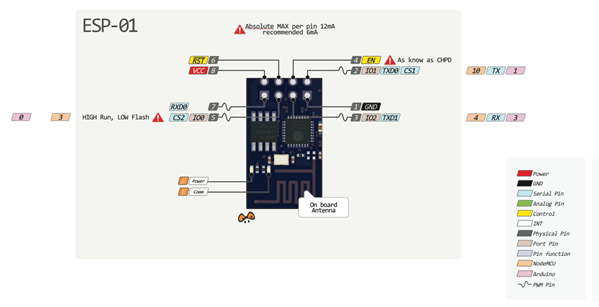
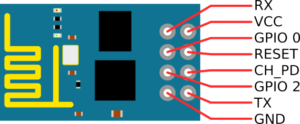
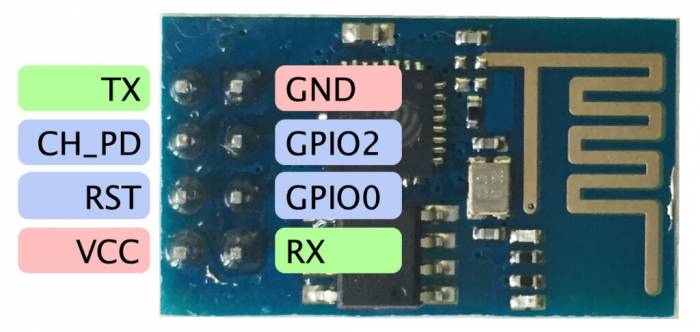
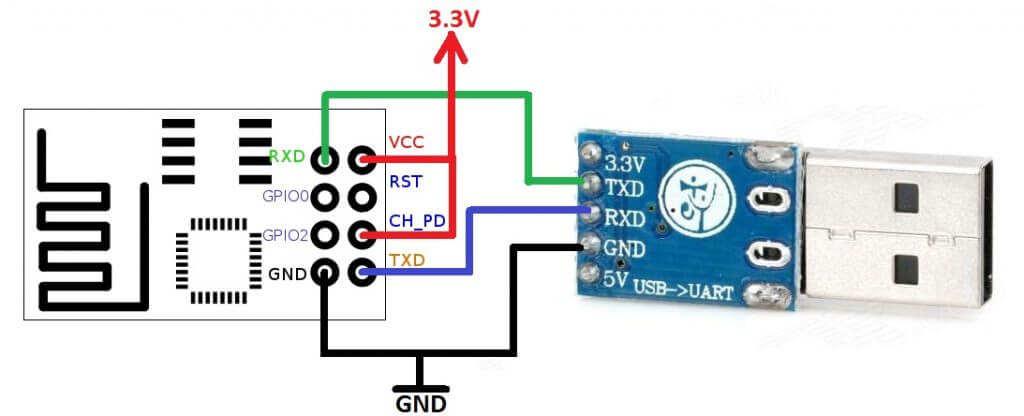
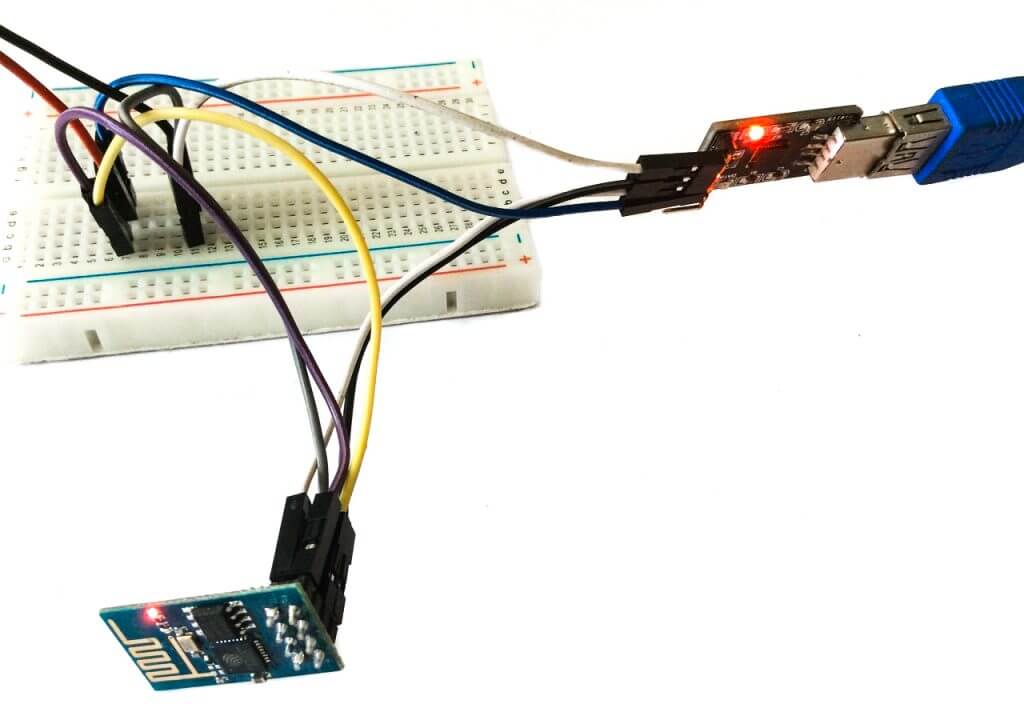
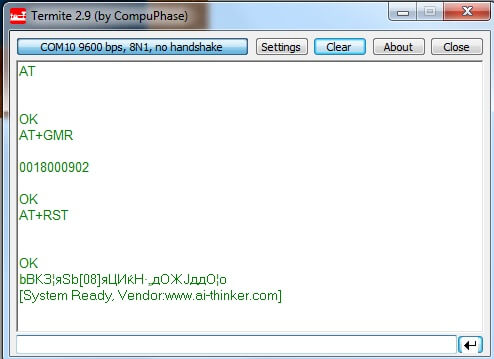
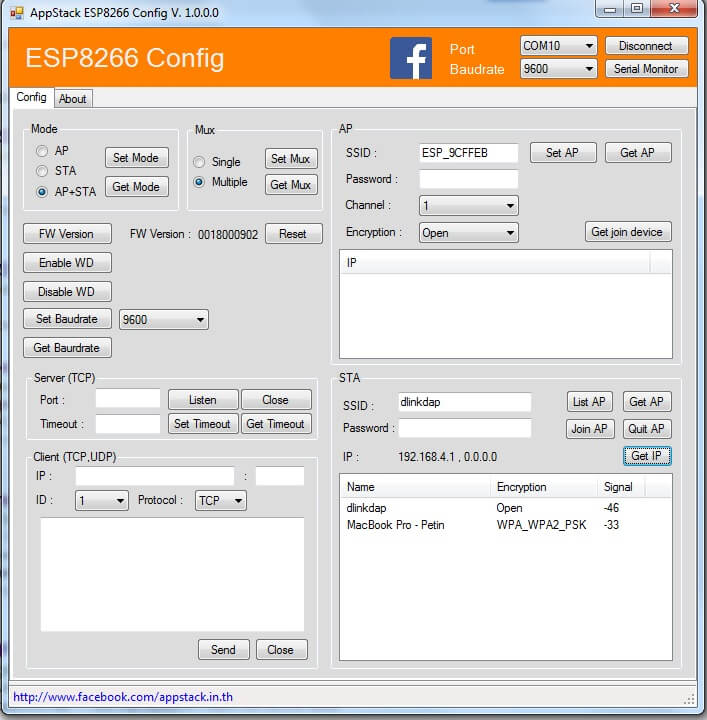
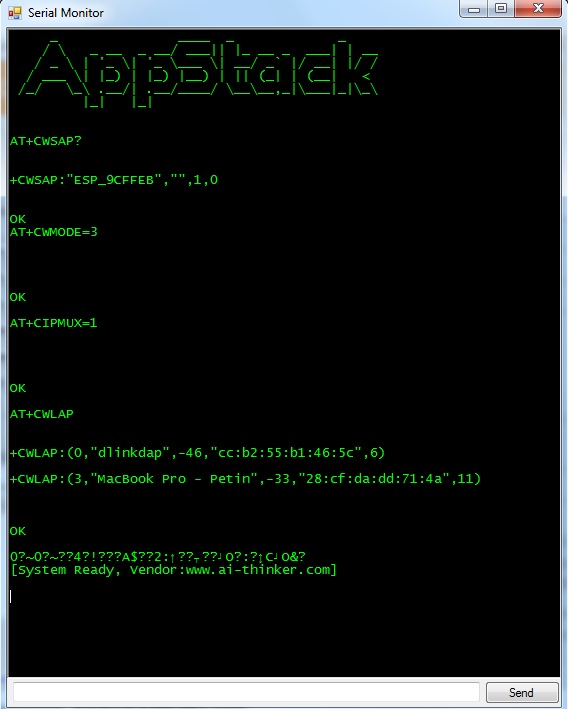
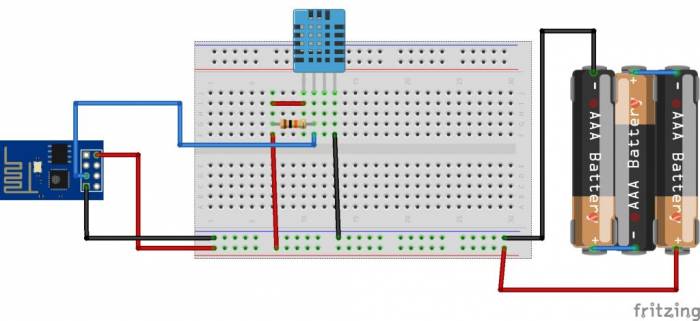
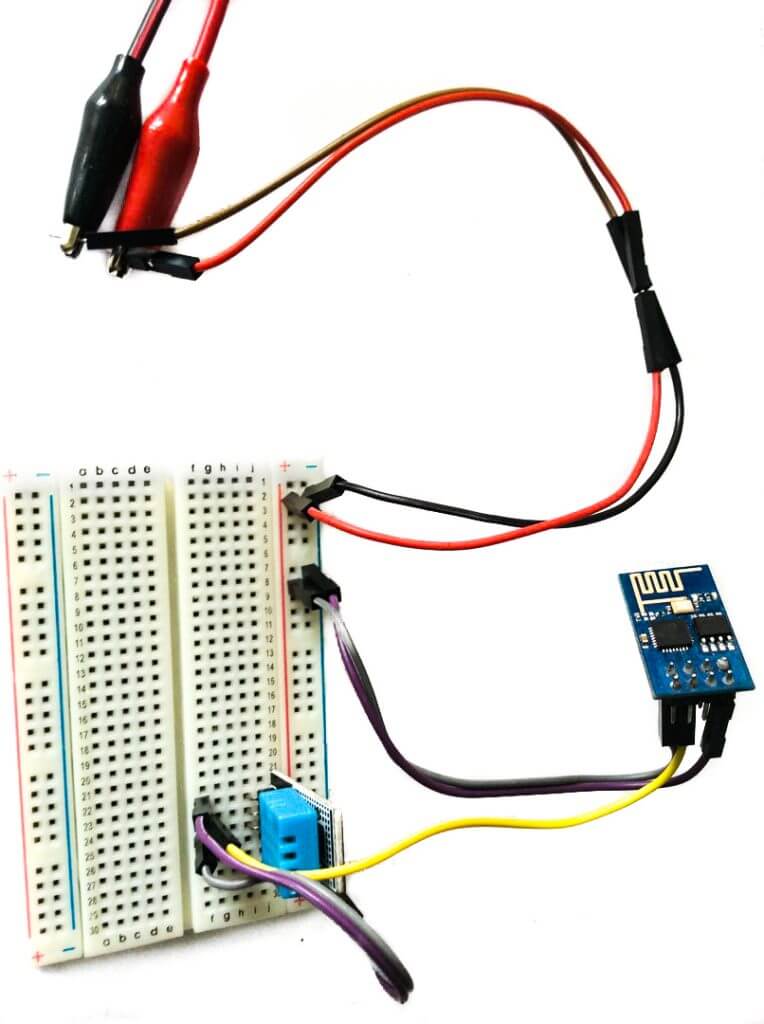
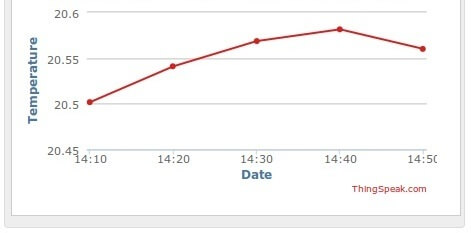

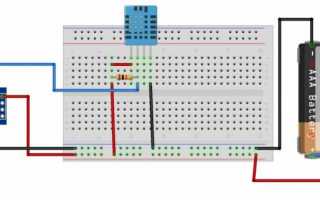

 Как подключить DRV8825 к arduino?
Как подключить DRV8825 к arduino? Драйверы шаговых двигателей A4988 и DVR8825
Драйверы шаговых двигателей A4988 и DVR8825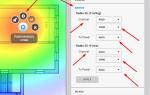 UniFi Mesh — всё меньше компромиссов
UniFi Mesh — всё меньше компромиссов Модуль условного доступа от Триколор
Модуль условного доступа от Триколор